私たちのコンピューターは、仕事からの数十のドキュメント、友人からの何百もの写真、個人情報、健康フォーム、財務書類などのスプレッドシートなどで散らばっています。
データが過負荷になるとコンピューターが減速している場合、最善のことは、多くのファイルのサイズを圧縮できるZIPファイルを作成し、すべてのデータを1つの場所に保存し、MACのスペースが少ないことです。 zipファイルは、フォルダーからフォルダーに移動したり、電子メールまたはファイル共有プラットフォームを介して他の人に転送したりするのが簡単で、時間テストで信頼性が高くなります。
ただし、Mac上のzipファイルを暗号化するために必要な手順を実行しない限り、zipファイルは安全ではありません。つまり、ZIPファイルにアクセスできる人は誰でも、電子メールやファイルの転送、コンピューターへのハッキング、Macへの物理的なアクセスを獲得することで、ZIPファイルを開き、それによって数十または数百のファイルにアクセスできます。
したがって、パスワードをパスワードするために必要な瞬間を使用することは、非常に良い考えです。したがって、Macのフォルダーをパスワード保護する方法を疑問に思っている場合は、適切な場所にいます。
ジップファイルは安全ですか?暗号化なしではありません
簡単に言えば、zipファイルは他のファイルのストレージビンのようなもので、他のファイルが圧縮される「ビン」です。つまり、コンピューターのスペースが少なくなり、電子メールの添付ファイルが小さくなり、ポータブルドライブにもっと簡単にロードできることを意味します。
zipファイルは通常のファイルよりも安全に見えるかもしれませんが、ロック解除されたドアと同様に、データに多くのセキュリティを提供します。誰もが単にドアを開けて通り抜けることができ、それ以上のものにアクセスすることができます。そのため、ZIPファイルはMacのスペースを保存するのに最適かもしれませんが、内部に保存されている多くの機密ファイルにかなりのセキュリティは追加されません。したがって、新しい健全な習慣を形成するために最善を尽くします。zipファイルを作成してから、パスワードで暗号化します。
Macにzipファイルを作成する方法
zipファイルを作成するには、新しい圧縮ファイルに収容するすべてのファイルを一緒にフォルダーに移動することをお勧めします。便利なため、MacのFinder機能を使用して、圧縮およびパスワード保護のためにファイルを準備および整理できます。画面の上隅にあるファイルをクリックし、 [新しいFinderウィンドウ]をクリックし、ウィンドウを使用して、含まれるファイルを検索します。

次に、まとめたすべてのファイルを選択するだけで、右クリックして#アイテムを圧縮して選択します(「#」は選択されたファイルの数を示します)。 zipファイルが作成され、その後、必要に応じて名前を変更できます。

端末を使用してMac上のzipファイルを暗号化する方法
それで、あなたはあなたのzipファイルを準備していますか?良い、今、パスワードで固定しましょう。まず、物事を簡単にするために、その新しいジップファイルをデスクトップに移動します。
ここで、実際のパスワードの追加のために、Macで見つけることができる端末ウィンドウを使用します。それを見つけるには、コマンドスペースバーを押してから、「端末」という単語をスポットライト検索バーに入力できます。

このように見えるウィンドウが開きます:

そして、はい、それは紛らわしいように見えるかもしれませんが、心配しないでください。これらの手順に正確に従ってください。
- 2行目では、ユーザー名になる可能性のあるものの後(ただし、すべてのテキストの後にこれを行う)、 「CDデスクトップ」という文字を入力してから、 Enter/Returnを押してください
- ファイル名があなたのfileNameのために立っているにもかかわらず、正確に入力します。

3.その後、パスワードを入力するように求められます。タイプを入力し、追加された文字が追加されているのを見ることができない場合があります。 Enterを押します
4.パスワードを再入力して確認してください。
ターミナルを使用して、暗号化されたzipファイルを確認します
ターミナルには、[暗号化されたzipファイルの内容]を開かずにチェックできるプレビューファイルオプションがあります。これを行うことは、ZIPファイルを開くことが安全かどうかを判断するのに役立ちます。これを行うには、次の手順に従ってください。
- ターミナルを開き、再びスポットライトファインダーを使用して「ターミナル」を入力します
- ターミナルで、「 zipinfo 」という単語を入力してからスペースを追加します
- 「zipinfo」という単語の背後にレビューしたいzipファイルをドラッグし、 Enterを押してください

そしてそれだけです!ファイルはあなたのためにリストされます。
パスワードで保護されたzipファイルを開く方法
パスワードで保護されたzipファイルを開くには、他のファイルのようにクリックするだけで、パスワードをプロンプトするボックスがポップアップしたら、入力してEnterを押します。 ZIPファイルが開いて減圧され、通常どおり内部のすべてのファイルにアクセスできるようになります。開いたら、これらのファイルが安全でないことに注意してください。ロックされたフォルダーを再開する前に、MacKeeperを使用してオンラインでプライバシーを保護する方法を確認してください。
暗号化がzipファイルに最適なセキュリティソリューションである理由
これで、Macでファイルを暗号化する方法がわかりました。また、Mac上のzipファイルにパスワード暗号化を追加すると、そのzipファイル内のすべてのファイルが1つのfellで固定されています。このように固定されたファイルは、転送、長期的なストレージ、および共有の場合ははるかに安全です。また、圧縮とパスワードの保護はデスクトップオペレーティングシステムに不可知論されるため、Windowsユーザー、Linuxユーザー、その他のMacユーザーにパスワードで保護されたZIPファイルを送信できます。
MacKeeperのID盗難ガードを常に使用して、悪意のあるアクションや誤用から機密情報を保護する必要があるように、ZIPファイルを確保するために常に1分かかる必要があります。それは全体的に優れたデータ保護のための完璧なツールであり、それはそれから来ることができる害はありません。
以上がMacのzipファイルをパスワード保護する方法は?暗号化する方法は?の詳細内容です。詳細については、PHP 中国語 Web サイトの他の関連記事を参照してください。
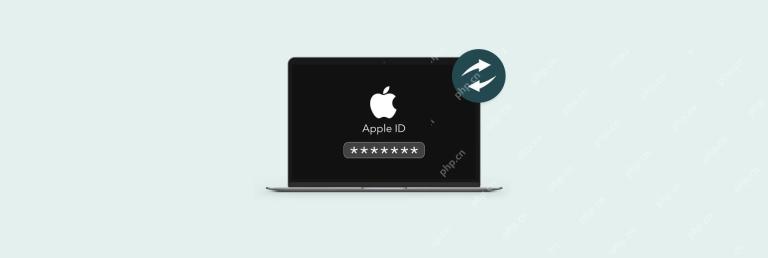 Apple IDのパスワードリセットを実行する方法Apr 24, 2025 am 10:08 AM
Apple IDのパスワードリセットを実行する方法Apr 24, 2025 am 10:08 AMApple IDのパスワードを忘れましたか?慌てないで!この記事では、さまざまな状況でApple IDのパスワードをリセットし、アカウントアクセスを簡単に取り戻すのに役立つセキュリティアドバイスを提供します。 あなたが素晴らしいメモリを持っているとしても、あなたのパスワードを忘れることは時々起こります。 Appleの資格情報を忘れて、iCloud、ゲームセンター、アプリストア、その他多くのアプリへのアクセスを失う可能性があります。パスワードを覚えていても、パスワードを定期的に変更することは適切なセキュリティ尺度です。 パスワードを忘れたか、セキュリティ上の理由で積極的にリセットしているためにリセットするかどうかにかかわらず、今回は覚えておいてください。読み続け、パスワードの問題の解決策を見つけます。 任意のデバイスからApple IDパスワードをリセットします SECRを使用します
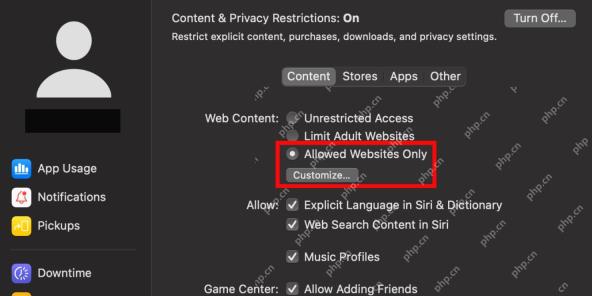 MacのSafariでWebサイトをブロックする方法Apr 24, 2025 am 09:55 AM
MacのSafariでWebサイトをブロックする方法Apr 24, 2025 am 09:55 AMSafari Webブロッキングガイド:特定のWebサイトへの訪問を簡単にブロックする複数の方法 SafariブラウザでほぼすべてのWebサイトにアクセスするのは簡単ですが、さまざまな理由で特定のWebサイトをブロックする必要がある場合があります。たぶん、あなたはあなたの家族とMacを共有しているか、あなたの子供はそれを学習と娯楽のために使用します。または、特定の特定のWebサイトにアクセスしたくないだけかもしれません。何らかの理由で、Macを使用すると、WebサイトがSafariブラウザーで起動するのを防ぐことができます。 MacのSafariブラウザでWebサイトをブロックする方法は複数あります。最も明白な方法は、サードパーティのWebサイトを使用してアプリケーションをブロックすることです。ただし、ルーターを介してSafariブラウザでMacの画面時間機能とブロックWebサイトを使用することもできます
 今すぐAppleTVでディズニープラスを見る方法 - SetAppApr 24, 2025 am 09:47 AM
今すぐAppleTVでディズニープラスを見る方法 - SetAppApr 24, 2025 am 09:47 AMディズニー:究極のストリーミングガイドとAppleTVを見る方法 近年、ストリーミングメディアサービスの人気は、メディア分野で最も重要な開発の1つと言えます。 Netflixはトレンドをリードし、Amazon Primeビデオ、HBO Go、Hulu、Apple TV Plusなどが続きました。今日、ストリーミングサービスは、プロデュースされた映画、テレビシリーズ、ドキュメンタリーのほぼすべてを提供するだけでなく、新しいコンテンツの委託と作成に積極的に参加しています。たとえば、Netflixだけで2016年に126のオリジナルシリーズと映画をリリースしました。 主要なストリーミングプラットフォーム間の激しい競争は、「ストリーミング戦争」のことわざを生み出しました。そして2019年11月のディズニー
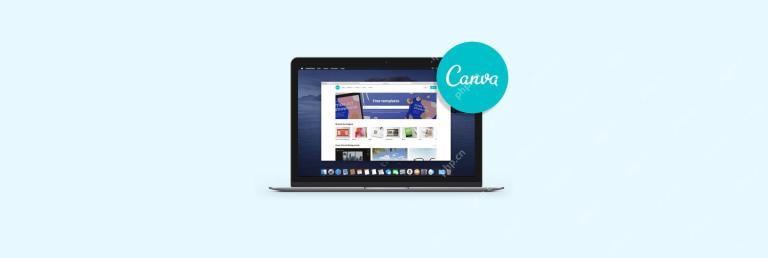 MacでCanvaの使用方法 - デザインエクスペリエンスは必要ありませんApr 24, 2025 am 09:45 AM
MacでCanvaの使用方法 - デザインエクスペリエンスは必要ありませんApr 24, 2025 am 09:45 AMCanva:ユーザーフレンドリーな設計ツールとその代替案 Canvaは、専門家と初心者の両方に適した人気のあるWebベースのグラフィックデザインツールです。 ソーシャルメディアグラフィックとプレゼンテーションから、さまざまなデザイン要素を作成できます。
 MacのDiscordの最良の代替品 - SetappApr 24, 2025 am 09:40 AM
MacのDiscordの最良の代替品 - SetappApr 24, 2025 am 09:40 AM2020年、効率的なコミュニケーションが重要になりました。 広範囲にわたる家の孤立により、信頼できるコミュニケーションツールは、個人的および専門的な相互作用に不可欠でした。 ビデオ会議は必ずしも実用的ではありませんでしたが、メッセージングアプリはSupeを提供しました


ホットAIツール

Undresser.AI Undress
リアルなヌード写真を作成する AI 搭載アプリ

AI Clothes Remover
写真から衣服を削除するオンライン AI ツール。

Undress AI Tool
脱衣画像を無料で

Clothoff.io
AI衣類リムーバー

Video Face Swap
完全無料の AI 顔交換ツールを使用して、あらゆるビデオの顔を簡単に交換できます。

人気の記事

ホットツール

SublimeText3 中国語版
中国語版、とても使いやすい

SublimeText3 英語版
推奨: Win バージョン、コードプロンプトをサポート!

SublimeText3 Linux 新バージョン
SublimeText3 Linux 最新バージョン

WebStorm Mac版
便利なJavaScript開発ツール

mPDF
mPDF は、UTF-8 でエンコードされた HTML から PDF ファイルを生成できる PHP ライブラリです。オリジナルの作者である Ian Back は、Web サイトから「オンザフライ」で PDF ファイルを出力し、さまざまな言語を処理するために mPDF を作成しました。 HTML2FPDF などのオリジナルのスクリプトよりも遅く、Unicode フォントを使用すると生成されるファイルが大きくなりますが、CSS スタイルなどをサポートし、多くの機能強化が施されています。 RTL (アラビア語とヘブライ語) や CJK (中国語、日本語、韓国語) を含むほぼすべての言語をサポートします。ネストされたブロックレベル要素 (P、DIV など) をサポートします。










